
时间:2020-10-20 19:44:28 来源:www.win10xitong.com 作者:win10
大家都知道,我们生活中离不开电脑,在使用电脑的过程可能就会碰到Win10系统Windows lnk工作区的问题,Win10系统Windows lnk工作区这样的情况还真的把很多电脑高手都为难住了,那有没有办法能处理这个Win10系统Windows lnk工作区的情况呢?肯定是行的,可以尝试以下小编的办法:1、右键点击任务栏,选择点击"任务栏设置"。2、在打开界面的右侧栏中找到通知区域下的"打开或关闭系统图标"并点击就很轻易的把这个问题解决了。不明白的话也没关系,下面还有更详细的Win10系统Windows lnk工作区的完全操作法子。
Win10系统Windows lnk工作区的设置方法
1、右键点击任务栏,选择点击"任务栏设置"。
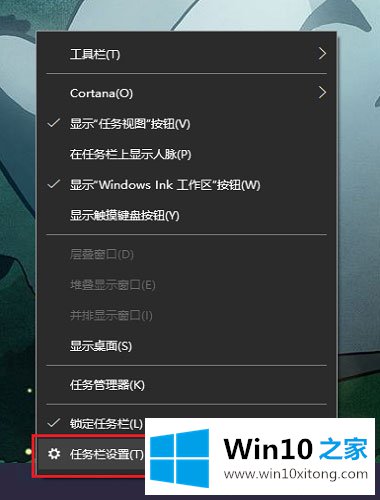
2、在打开界面的右侧栏中找到通知区域下的"打开或关闭系统图标"并点击。
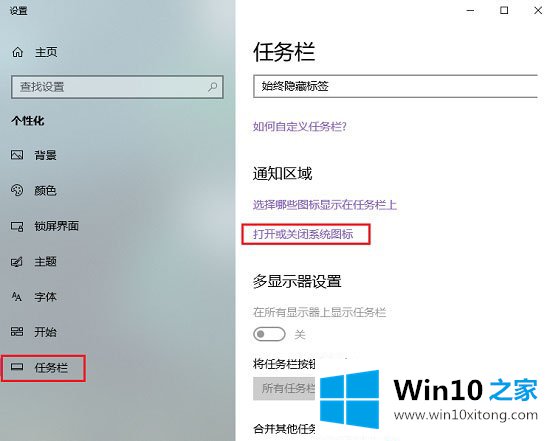
3、找到Windows lnk工作区,并将其滑动开关打开。
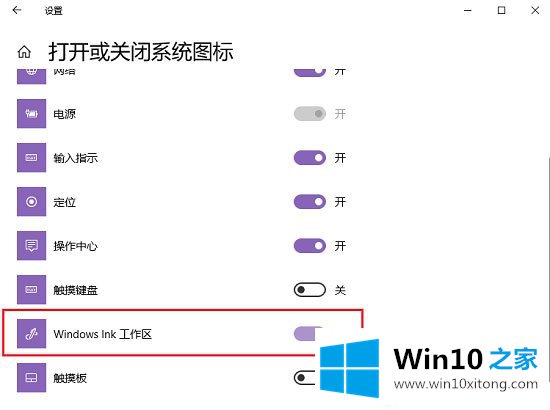
Win10系统Windows lnk工作区的功能
开启了Windows lnk 工作区,我们就可以在桌面右下角的任务栏处开启Windows lnk工作区了。点击图标,就可以看到在目前最新的Win10版本中,Windows lnk工作区有三大功能。
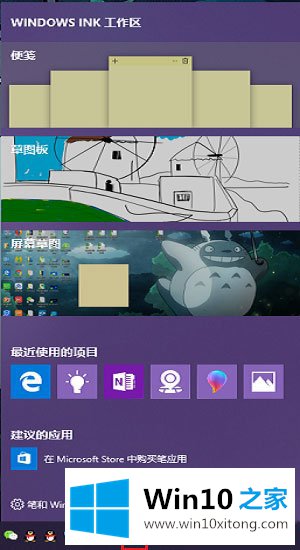
1、便签纸功能。就是在电脑桌面增加了便签纸,可以记录一些工作学习计划内容。同时,其可以设置多个便签纸以及调整底色。
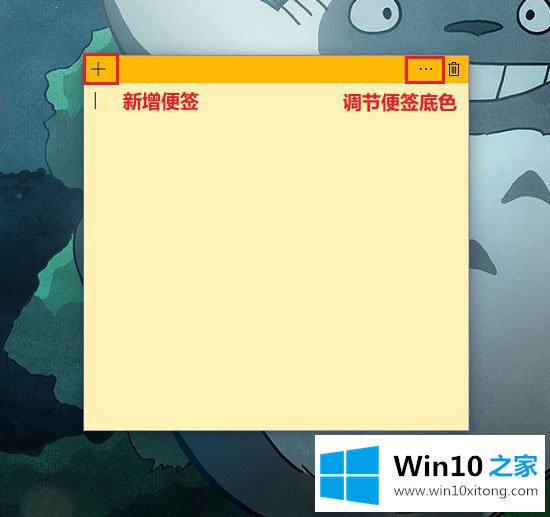
2、草图板功能。就是给一张白板纸,可以进行涂鸦。
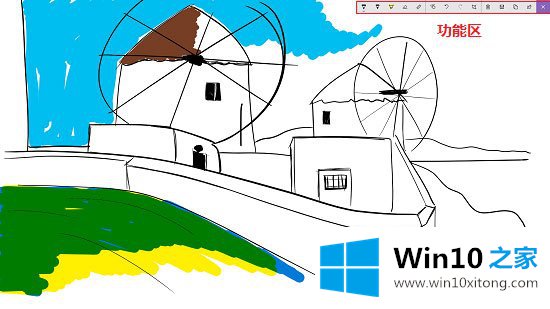
3、屏幕草图功能。即将草图板中的白纸换为桌面。
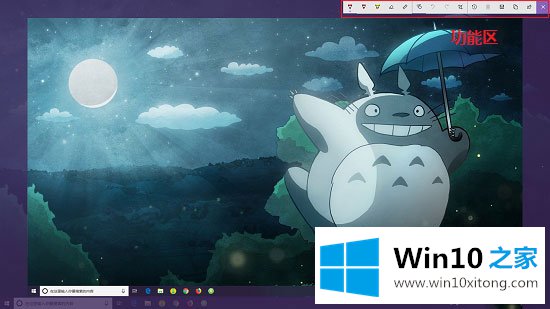
这样操作就可以解决Win10系统Windows lnk工作区的问题了,我们很高兴能够在这里把你的问题能够协助解决。